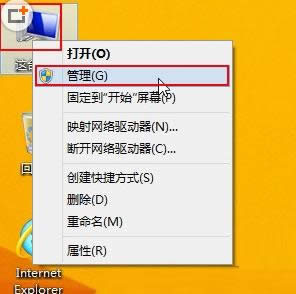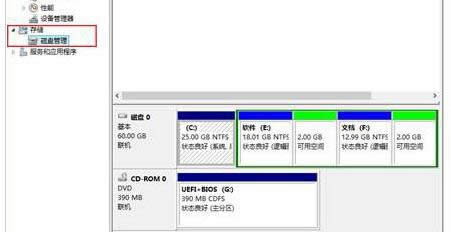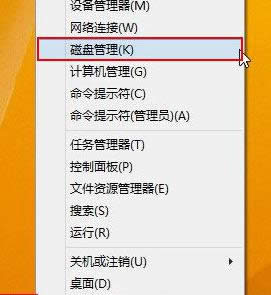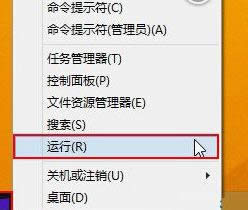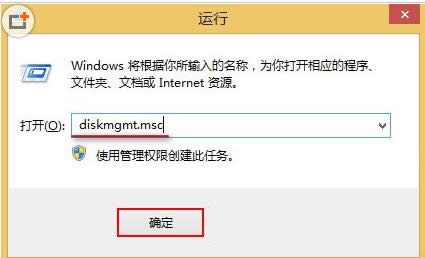Windows8系统打开磁盘管理器技巧的3种办法介绍
发布时间:2022-04-03 文章来源:xp下载站 浏览: 53
|
随着电脑硬件和软件的不断升级,微软的Windows也在不断升级,从架构的16位、16+32位混合版(Windows9x)、32位再到64位, 系统版本从最初的Windows 1.0 到大家熟知的Windows 95、Windows 98、Windows ME、Windows 2000、Windows 2003、Windows XP、Windows Vista、Windows 7、Windows 8、Windows 8.1、Windows 10 和 Windows Server服务器企业级操作系统,不断持续更新,微软一直在致力于Windows操作系统的开发和完善。现在最新的正式版本是Windows 10。 在Win8系统中,用户可以通过磁盘管理功能对系统磁盘中存在的错误、扇区进行检测修复和磁盘清理等。不过,现在,很少用户使用该功能同时也不太清楚磁盘管理功能具体如何打开。那么,如何打开Win8磁盘管理器功能呢?下面,小编就向大家介绍三种打开Win8系统磁盘管理器功能的方法。 第一种打开方式: 1、首先右键点击“这台电脑”,然后选择“管理(G)”选项,如下图所示:
2、在弹出的窗口中依次点击“存储——磁盘管理”,即可打开磁盘管理器,如下图所示:
第二种打开方式: 1、在桌面按下“Win键+X键”组合键,然后选择“磁盘管理(K)”即可进入,如下图所示:
第三种打开方式: 1、先在桌面按下“Win键+X键”组合键,接着点击“运行”选项,如下图所示:
2、然后在运行对话框输入“diskmgmt.msc”,按下回车键确认,如下图所示:
以上就是小编就向大家介绍三种打开Win8系统磁盘管理器功能的方法,希望本文内容对大家有所帮助,如果大家还有其他疑问欢迎关注小鱼一键重装系统官网。 Microsoft Windows,是美国微软公司研发的一套操作系统,它问世于1985年,起初仅仅是Microsoft-DOS模拟环境,后续的系统版本由于微软不断的更新升级,不但易用,也慢慢的成为家家户户人们最喜爱的操作系统。
|
本文章关键词: Win8系统打开磁盘管理器技巧的3种办法介绍
相关文章
本类教程排行
系统热门教程
本热门系统总排行